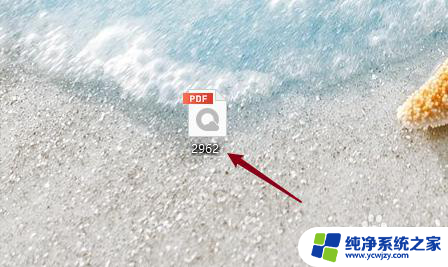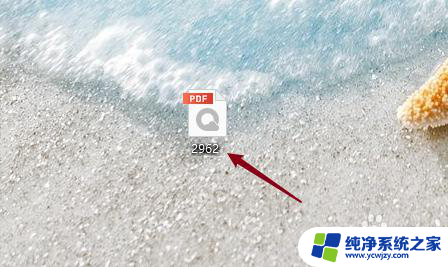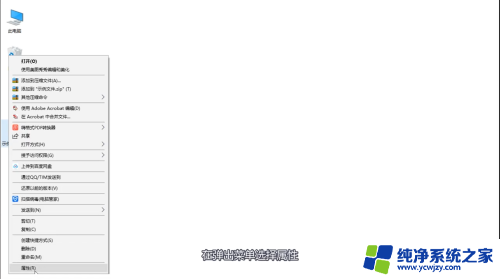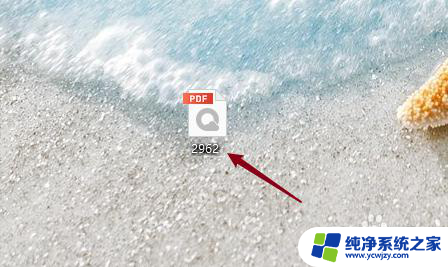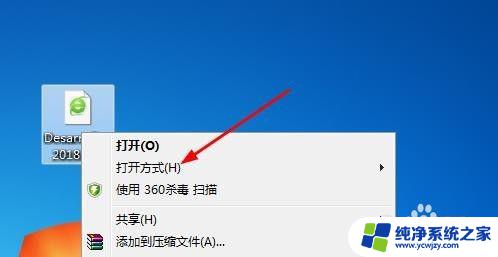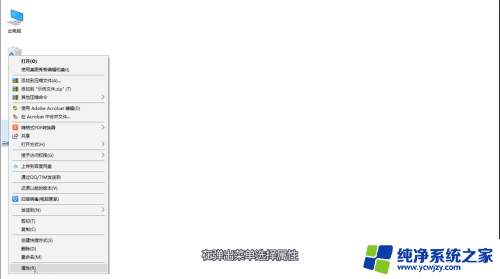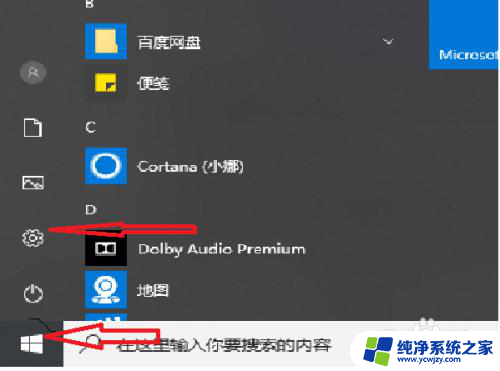windows设置pdf默认打开方式 电脑PDF文件默认打开方式设置方法
更新时间:2024-02-16 09:42:03作者:xiaoliu
在日常使用电脑的过程中,我们经常会遇到需要打开PDF文件的情况,有时候我们可能会发现电脑并未自动选择合适的软件来打开这些文件,而是出现了一些不便。为了解决这一问题,我们可以通过设置Windows系统的PDF默认打开方式来改变这种情况。下面将介绍一种简单的方法,帮助我们在电脑上设置PDF文件的默认打开方式,让我们能够更方便地浏览和编辑PDF文档。
方法如下:
1.在电脑上选中【PDF】文件。
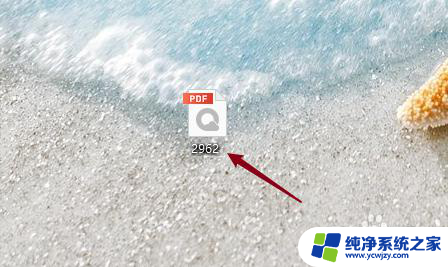
2.右击鼠标【右键】,点击【属性】
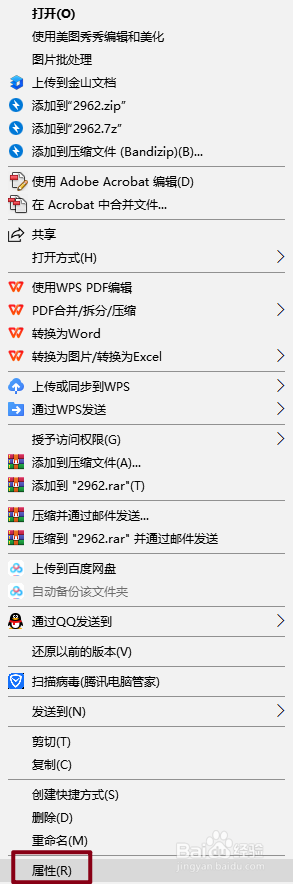
3.在属性页面,选中【打开方式】。点击【更改】
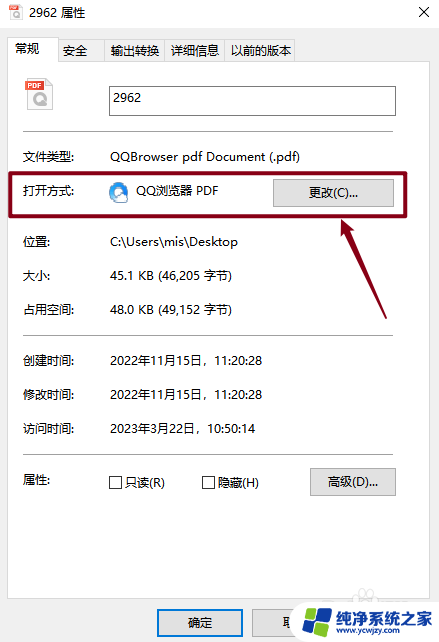
4.选择【WPS Office】,点击【确定】即可。
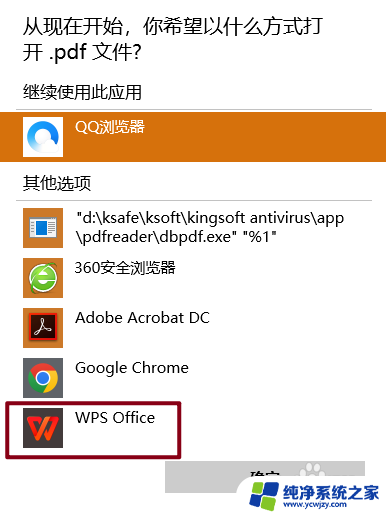
以上就是设置Windows默认打开PDF文件的方法,如果你也遇到了同样的问题,可以参照以上方法来解决,希望对大家有所帮助。